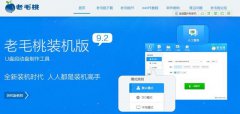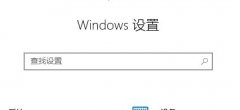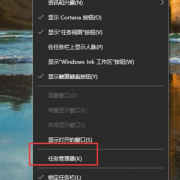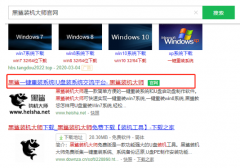摘要:win10打印机共享怎么设置(打印机共享的设置方法)3、XPS15) 软件版本:小白一键重装系统 打印机共享的设置方法: 1.点击Win10系统桌面上的控制面板,然后选择控制面板里的查看类型。 2.将查看类型更改为小图标,然后点击我们一起来看看吧!
我们在工作的时候呢,打印机是我们不可或缺的东西。有时候我们就需要将我们的打印机共享出去。那么打印机共享怎么操作呢?相信很多小伙伴都不知道,那么今天小编就来教教大家打印机共享的设置方法。话不多说,下面就请大家看看小编是如何操作win10打印机共享怎么设置的吧。
工具/原料:
系统版本:windows10系统
品牌型号:戴尔xps系列(XPS13、XPS15)
软件版本:小白一键重装系统
打印机共享的设置方法:
1.点击Win10系统桌面上的控制面板,然后选择控制面板里的查看类型。

2.将查看类型更改为小图标,然后点击“设备和打印机”。

3.选择一台你想要共享的打印机,然后在右键选择“打印机属性”。

4.点击共享选项卡,勾选上“共享这台打印机”,然后点击确定。

5.打印机共享设置完成后,其他电脑就可以通过网络访问到这台共享打印机啦!